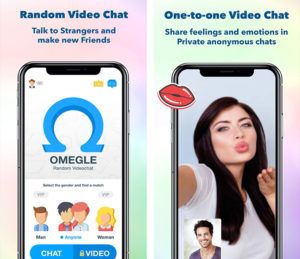উইন্ডোজ 10 এ ইভেন্ট লগগুলি কীভাবে মুছবেন
আপনি কি উইন্ডোজ 10 এ ইভেন্ট লগ মুছতে চান? যদি হ্যাঁ, তবে আপনি সঠিক জায়গায় আছেন। উইন্ডোজ 10 অনেক ধরণের ত্রুটি দেখায়। এখন, আপনি ত্রুটিগুলির একটি পরিষ্কার বোঝা জানতে চাইতে পারেন এবং এটিই সেখানে ইভেন্ট লগ খেলা আসে। তবে ইভেন্ট লগ ফাইলগুলি আপনার দেখার আনন্দের জন্য অতীত ত্রুটি সম্পর্কিত সমস্ত তথ্য সংরক্ষণ করে এবং এটি ভাল that সমস্যাটি হল, ইভেন্ট লগ এটি সংরক্ষণ করা সমস্ত তথ্য স্বয়ংক্রিয়ভাবে মুছবে না এবং এটি আপনার পিসি পারফরম্যান্সের জন্য সমস্যা হতে পারে।
ইভেন্ট লগগুলি এর নামটি যা বোঝায় ঠিক তেমন। এটি পিসিতে সংঘটিত ডেটা রেকর্ড সংরক্ষণ করে। আপনি বা আপনার পিসিতে যখন কেউ লগ ইন করেছেন, যখন আমরা কোনও অ্যাপ্লিকেশন খুলি এবং যখন কোনও ত্রুটি বা অ্যাপ ক্রাশ ঘটে তখন প্রতিটি ইভেন্ট ইভেন্ট লগগুলিতে রেকর্ড করা হয়।
ইভেন্ট ইভেন্ট দর্শকের মাধ্যমে আপনি ইভেন্ট লগগুলি অ্যাক্সেস করতে পারেন। সুতরাং, যদি আপনার পিসিতে কোনও ত্রুটি দেখা দেয় তবে আপনি ইভেন্ট ভিউয়ারের থেকে সহজেই এর তথ্যটি পরীক্ষা করতে পারেন। এটি পিসিতে ঘটে যাওয়া যে কোনও সমস্যা সমাধানের সময় অনেক সহায়তা করে।
বেশিরভাগ লোক ইভেন্ট লগ থেকে কোনও ইভেন্ট বা সমস্ত ইভেন্ট মুছতে চাইতে পারে। এটি খুব সহজেই করা যায়। ইভেন্ট লগগুলি থেকে কোনও ইভেন্ট এবং সমস্ত ইভেন্ট মুছতে বিভিন্ন পদ্ধতি রয়েছে। আপনি যদি এটি করার একটি পদ্ধতিও সন্ধান করে থাকেন তবে কেবল নীচে উল্লিখিত সমাধানগুলি অনুসরণ করুন।
উইন্ডোজ 10 এ ইভেন্ট লগগুলি কীভাবে মুছবেন
ইভেন্ট লগগুলি থেকে ইভেন্টগুলি সরিয়ে ফেলা খুব সহজ এবং সোজা is এটি করার কৌশলটি সম্পাদন করুন।

বিঃদ্রঃ: আপনি যদি ইভেন্ট লগগুলি অ্যাক্সেস করতে এবং সরাতে চান তবে পিসিতে প্রশাসক হিসাবে সাইন ইন করুন। আপনি যদি প্রশাসক হিসাবে লগ ইন না হন তবে আপনি এই সমাধানগুলি সম্পাদন করতে পারবেন না। সুতরাং, সমাধানগুলি সরানোর আগে মনে রাখবেন আপনি প্রশাসক হিসাবে লগ ইন করেছেন in
আসুন কীভাবে ত্রুটিটি ঠিক করা যায় তা একবার দেখে নেওয়া যাক:
ইভেন্ট ভিউয়ারের মাধ্যমে ইভেন্ট লগ সরান
ধাপ 1:
স্টার্ট বোতামে আলতো চাপুন তারপরে প্রবেশ করুন ইভেন্টvwr.msc বা পর্ব পরিদর্শক ।
সেলুলার ডেটা সক্রিয় করতে পারেনি
ধাপ ২:
আপনি যখনই আইকনটি দেখেন, এটিতে ডান-আলতো চাপুন এবং ইভেন্ট ভিউয়ারটি চালু করতে প্রশাসক হিসাবে চালান চয়ন করুন।
ধাপ 3:
শেষ অবধি, বাম ফলকের ফোল্ডারে দুটিবার আলতো চাপুন।
পদক্ষেপ 4:
তারপরে আপনি যে ইভেন্টগুলি মুছতে চান তার উপর ডান ট্যাপ করুন এবং তারপরে নির্বাচন করুন স্পষ্ট লগ । এই বিভাগের জন্য সমস্ত লগ ফাইল।
পদক্ষেপ 5:
আপনি একটি লগ ফাইল বাছাই করতে পারেন এবং তারপরে আলতো চাপুন স্পষ্ট লগ যা আপনি ডানদিকের প্যানেলে দেখেন।
ওয়েভটুটিল সরঞ্জামের মাধ্যমে নির্বাচিত ইভেন্ট লগগুলি সরান
ভাল, আমি সুপারিশ কমান্ড প্রম্পট বরং জিনিসগুলি করার নিয়মিত পদ্ধতির চেয়ে। এই পরিস্থিতিতে, আমরা কীভাবে পরিষ্কার করব সে সম্পর্কে কথা বলতে যাচ্ছি ইভেন্ট লগ অন্যান্য বিকল্পে স্পর্শ করার আগে কমান্ড প্রম্পট ব্যবহার করুন।
গুগলে কেন এতগুলি প্রক্রিয়া থাকে?
ধাপ 1:
স্টার্ট বোতামে আলতো চাপুন, তারপরে ইনপুট দিন cmd.exe এবং সেখান থেকে আপনি সিএমডি আইকনটি দেখতে পাবেন। আইকনে ডান ট্যাপ করুন তারপরে কমান্ড প্রম্পট ফায়ার করতে প্রশাসক হিসাবে চালান চয়ন করুন।
ধাপ ২:
অন্য পদক্ষেপ, তারপর, প্রবেশ করা হয় wevtutil সদ্য খোলা কমান্ড প্রম্পট উইন্ডোতে এবং উদ্ধৃতিগুলি ছাড়াই। তারপরে ট্যাপ করুন প্রবেশ করুন আপনার কীবোর্ডে কী এবং আপনি তারপরে সমস্ত ত্রুটিযুক্ত লগের একটি তালিকা দেখতে পাবেন।
ধাপ 3:
শেষে, প্রবেশ করুন wevtutil cl + লগের নাম আপনি মুছতে চান এই পছন্দটি আপনাকে কেবল যা চান না তা মুছতে সক্ষম করে, তাই এটি একই সাথে সমস্ত কিছু মুছার প্রত্যাশায় অগ্রসর হবেন না।
ওয়েভটুটিল একটি অন্তর্নির্মিত সরঞ্জাম যা ইভেন্ট লগ এবং প্রকাশকদের সম্পর্কে তথ্য পুনরুদ্ধার করতে আপনাকে সক্রিয় করে। আপনি ইভেন্টটি উদ্ঘাটিত করতে, অনুসন্ধানগুলি কার্যকর করতে এবং লগগুলি রফতানি, সংরক্ষণাগার, এবং মোছার জন্য এই কমান্ডটি ব্যবহার করতে পারেন।
.CMD ফাইল ব্যবহার করে সমস্ত ইভেন্ট লগ ফাইল সাফ করুন
কমান্ড প্রম্পটের মাধ্যমে সমস্ত ইভেন্ট সরিয়ে ফেলা বেশ সহজ। এই কৌশলটিতে, আমরা একটি .Cmd ফাইল ব্যবহার করব। সমস্ত পদক্ষেপে নীচে উল্লেখ করা হয়। সাবধানে পদক্ষেপগুলি অনুসরণ করুন।
ধাপ 1:
প্রাথমিকভাবে, কিছু কমান্ড ব্যবহার করে আমাদের .Cmd ফাইল তৈরি করতে হবে। আপনার ডেস্কটপের দিকে যান এবং খালি জায়গায় ডান ট্যাপ করুন। এখানে, সরান নতুন এবং তারপরে বেছে নিন পাঠ্য দলিল খোলা পছন্দগুলির তালিকা থেকে।
ধাপ ২:
এখন, ডেস্কটপে ফিরে যান এবং ডাবল আলতো চাপুন নতুন পাঠ্য দলিল আপনি সবে তৈরি টেক্সট ডকুমেন্ট ফাইলটি খোলার জন্য।
ধাপ 3:
পাঠ্য নথিতে, নিম্নলিখিত আদেশগুলি অনুলিপি করে কপি করুন paste
@echo off FOR /F tokens=1,2* %%V IN (‘bcdedit’) DO SET adminTest=%%V IF (%adminTest%)==(Access) goto noAdmin for /F tokens=* %%G in (‘wevtutil.exe el’) DO (call :do_clear %%G) echo. echo Event Logs have been cleared! goto theEnd :do_clear echo clearing %1 wevtutil.exe cl %1 goto :eof :noAdmin echo You must run this script as an Administrator! echo. :theEnd
পদক্ষেপ 4:
এখন, উইন্ডো থেকে উপরের বাম দিক থেকে, খুলুন ফাইল ড্রপ ডাউন মেনু এবং চয়ন করুন সংরক্ষণ করুন… ।
পদক্ষেপ 5:
মধ্যে ফাইলের নাম বিভাগ, ইনপুট ক্লিয়ারলগ.কম এবং ট্যাপ করুন সংরক্ষণ । তবে এটি ফাইলটি .Cmd এক্সটেনশন এবং ক্লিয়ারলগ হিসাবে ফাইলের নাম সংরক্ষণ করবে।
পদক্ষেপ::
ফাইলের জন্য দেখুন স্পষ্ট লগ আপনার পিসি ডেস্কটপে ফাইল। এটি প্রশাসক হিসাবে কেবল খুলুন। এটিতে ডান-চাপুন এবং চয়ন করুন প্রশাসক হিসাবে চালান ।
সব শেষ. কমান্ড প্রম্পট উইন্ডোটি খুলবে এবং এটি ইভেন্ট লগ থেকে সমস্ত ইভেন্ট স্বয়ংক্রিয়ভাবে মুছবে।
পাওয়ারশেল ব্যবহার করে সমস্ত ইভেন্ট মুছুন
উইন্ডোজ পাওয়ারশেল হ'ল কমান্ডগুলি চালানোর জন্য আরেকটি আশ্চর্যজনক সরঞ্জাম। এই কৌশলটিতে, আমরা উইন্ডোজ পাওয়ারশেল ব্যবহার করে সমস্ত ইভেন্ট মুছব। এই সমাধানটি সম্পাদন করতে নীচের পদক্ষেপগুলি অনুসরণ করুন।
ধাপ 1:
প্রশাসক হিসাবে উইন্ডোজ পাওয়ারশেলের দিকে এগিয়ে যান he এটি করার জন্য, কর্টানা এবং ইনপুটটিতে যান শক্তির উৎস অনুসন্ধান এলাকায়। এখন, টিপুন উইন্ডোজ পাওয়ারশেল অনুসন্ধান ফলাফল থেকে এবং চয়ন করুন প্রশাসক হিসাবে চালান ।
ধাপ ২:
উইন্ডোজ পাওয়ারশেল উইন্ডোতে, নীচের যে কোনও একটি আদেশ এবং হিট করুন প্রবেশ করুন ।
পপকর্ন টাইম ক্রোমাস্ট ম্যাক
wevtutil el | Foreach-Object {wevtutil cl $_} বা
Get-EventLog -LogName * | ForEach { Clear-EventLog $_.Log } ধাপ 3:
কমান্ডটি এখন ইভেন্ট লগ থেকে সমস্ত ইভেন্ট মুছবে। এখন শুধু প্রবেশ করুন প্রস্থান এবং আঘাত প্রবেশ করুন উইন্ডোজ পাওয়ারশেল বন্ধ করতে।
ইভেন্ট ম্যানুয়ালি মুছুন
শেষ পদ্ধতিতে, আমরা আপনাকে ইভেন্ট লগগুলি থেকে ম্যানুয়ালি কীভাবে ইভেন্টগুলি মুছতে হয় তা প্রদর্শন করব। এখানে আমরা ইভেন্ট ইভেন্ট থেকে সরাসরি ইভেন্টের রেকর্ডগুলি সরিয়ে দেব। এই কৌশলটি সম্পাদনের জন্য পদক্ষেপগুলি অনুসরণ করুন।
ধাপ 1:
কন্ট্রোল প্যানেলে যাও এটি করতে, কর্টানা এবং ইনপুট এ যান নিয়ন্ত্রণ প্যানেল অনুসন্ধান এলাকায়। পছন্দ করা নিয়ন্ত্রণ প্যানেল অনুসন্ধান ফলাফল থেকে।
ধাপ ২:
একবার আপনি কন্ট্রোল প্যানেলে প্রবেশ করুন, তারপরে আলতো চাপুন সিস্টেম এবং সুরক্ষা।
ধাপ 3:
এখানে, অনুসন্ধান করুন প্রশাসনিক সরঞ্জামাদি এবং এটি খুলুন।
পদক্ষেপ 4:
পৃষ্ঠাটি প্রশাসনিক সরঞ্জাম সহ একটি এক্সপ্লোরার উইন্ডো খুলবে। এখন, রাখুন পর্ব পরিদর্শক এবং এটি খোলার জন্য এটিতে ডাবল আলতো চাপুন।
গ্যালাক্সি এস 6 প্রান্তের মূল 5.1.1
পদক্ষেপ 5:
যাইহোক, ইভেন্ট দর্শকের উইন্ডোতে, আপনি তারপরে ইভেন্টের বিভিন্ন সেট দেখতে পাবেন। আপনি যদি কোনও ইভেন্টটি সরাতে চান তবে নির্দিষ্ট ইভেন্টটি সন্ধানের জন্য ইভেন্টের সেটগুলি প্রসারিত করুন এবং তারপরে ইভেন্টটিতে ডান ট্যাপ করুন। এবার বেছে নিন স্পষ্ট লগ । একবার হয়ে গেলে, কেবল ইভেন্ট ভিউয়ারটি বন্ধ করুন।
উপসংহার:
উইন্ডোজ 10-এ ইভেন্ট লগগুলি মুছার বিষয়ে এখানেই রয়েছে I আমি আশা করি আমরা ইভেন্ট লগ থেকে ইভেন্টগুলি মুছতে আপনাকে সহায়তা করব। এছাড়াও, আমি মনে করি এই নিবন্ধটি সত্যিই সহায়ক। তবুও, যদি আপনার পদ্ধতিগুলি সম্পর্কিত কোনও প্রশ্ন বা প্রশ্ন থাকে তবে কোনও দ্বিধা ছাড়াই আমাদের নীচে মন্তব্য করুন!
আমাদের সাথে থাকুন! 🤗
আরও পড়ুন: